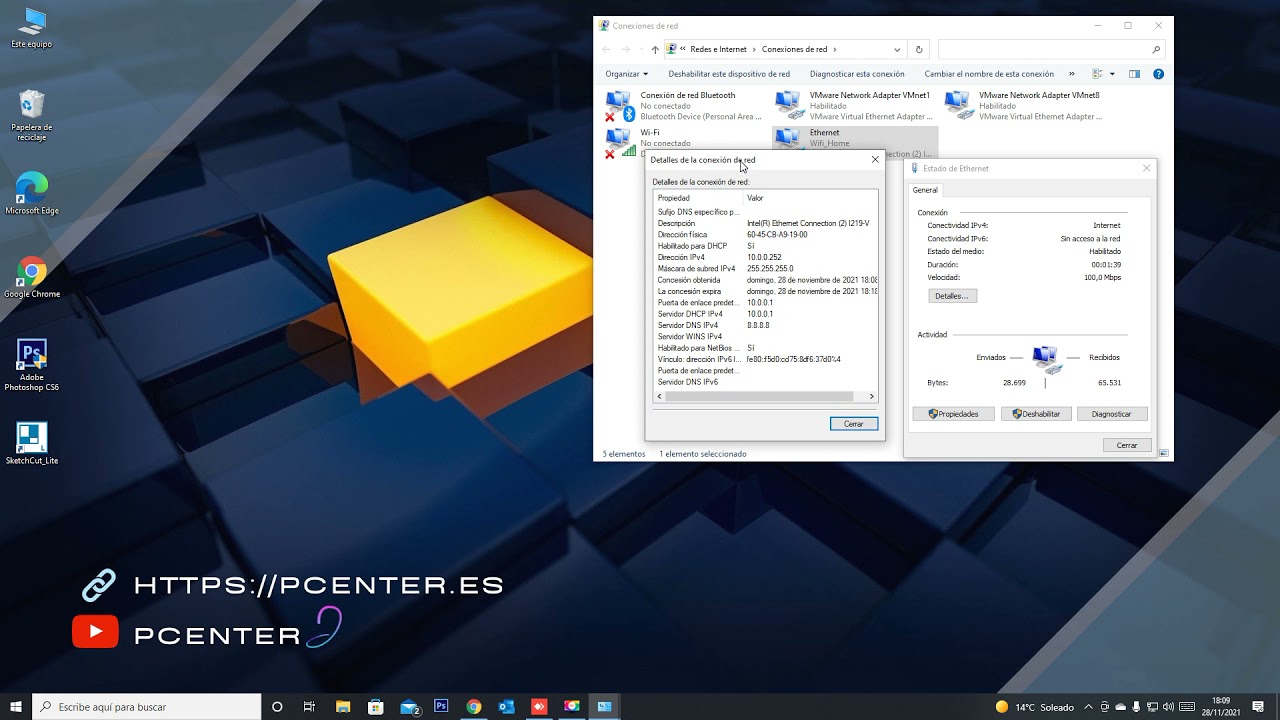
En este tutorial te mostraremos cómo configurar Ethernet en Windows 10 cuando aparece el mensaje «Red no identificada». Este es un problema común que puede ocurrir después de una actualización de Windows o cuando se conecta a una nueva red. Afortunadamente, la solución es bastante sencilla y en pocos pasos podrás configurar correctamente tu conexión Ethernet y solucionar el problema de la red no identificada. Sigue leyendo para conocer los pasos necesarios para solucionar este problema.
Guía para resolver el problema de red no identificada en Windows 10
¿Qué es el problema de red no identificada en Windows 10?
El problema de red no identificada en Windows 10 es un error común que se presenta cuando el sistema operativo no puede identificar la red a la que está conectado el dispositivo. Esto puede deberse a diversos factores, como problemas de configuración de la red, controladores de red desactualizados, problemas de hardware, entre otros.
¿Cómo solucionar el problema de red no identificada en Windows 10?
Para solucionar el problema de red no identificada en Windows 10, puedes seguir los siguientes pasos:
1. Reiniciar el módem y el router: Lo primero que debes hacer es reiniciar el módem y el router. Para ello, desconecta ambos dispositivos de la corriente eléctrica durante unos segundos y luego vuelve a conectarlos. Espera unos minutos para que se restablezca la conexión y verifica si el problema persiste.
2. Verificar la configuración de la red: Verifica que la configuración de la red sea correcta. Para ello, asegúrate de que el dispositivo esté conectado a la red correcta y de que la contraseña sea la correcta. También puedes verificar la configuración de la red en el Panel de control de Windows.
3. Actualizar los controladores de red: Los controladores de red desactualizados pueden causar problemas de conexión. Para actualizar los controladores de red, abre el Administrador de dispositivos, busca la opción de adaptadores de red, haz clic derecho en el adaptador de red y selecciona la opción de actualizar controlador.
4. Deshabilitar el Firewall de Windows: El Firewall de Windows puede bloquear la conexión a la red. Para deshabilitarlo, busca la opción de Firewall de Windows en el Panel de control de Windows, haz clic en la opción de desactivar Firewall de Windows y sigue las instrucciones.
5. Realizar un restablecimiento de red: Si los pasos anteriores no han funcionado, puedes intentar realizar un restablecimiento de red. Para ello, abre el Símbolo del sistema como administrador, escribe los siguientes comandos y presiona Enter después de cada uno: ipconfig /release, ipconfig /flushdns, ipconfig /renew, netsh winsock reset. Reinicia el dispositivo y verifica si el problema se ha solucionado.
Con estos pasos, deberías ser capaz de solucionar el problema de red no identificada en Windows 10. Si el problema persiste, es posible que debas contactar a un técnico especializado para obtener ayuda adicional.
Solución a problemas de red no identificada al conectar cable Ethernet
Si al conectar un cable Ethernet a tu computadora con Windows 10, la red aparece como «no identificada», no te preocupes, ¡hay solución!
Primero, asegúrate de que el cable Ethernet esté conectado correctamente tanto en la computadora como en el router o módem. Si el problema persiste, sigue estos pasos:
Paso 1: Abre el «Centro de redes y recursos compartidos» en tu computadora. Puedes hacerlo haciendo clic derecho en el ícono de red en la barra de tareas y seleccionando «Abrir el Centro de redes y recursos compartidos».
Paso 2: Haz clic en «Cambiar configuración del adaptador» en el menú de la izquierda.
Paso 3: Busca el adaptador Ethernet en la lista y haz clic derecho en él. Selecciona «Propiedades» en el menú desplegable.
Paso 4: En la ventana de propiedades, busca «Protocolo de Internet versión 4 (TCP/IPv4)» y haz clic en él para seleccionarlo. Luego, haz clic en el botón «Propiedades» debajo de la lista.
Paso 5: En la ventana de propiedades de TCP/IPv4, asegúrate de que la opción «Obtener una dirección IP automáticamente» esté seleccionada. También verifica que la opción «Obtener la dirección del servidor DNS automáticamente» esté seleccionada. Si alguna de estas opciones no está seleccionada, haz clic en ella para activarla.
Paso 6: Haz clic en «Aceptar» para guardar los cambios y salir de la ventana de propiedades de TCP/IPv4. Luego, reinicia tu computadora y vuelve a conectar el cable Ethernet.
Si estos pasos no resuelven el problema, es posible que haya un problema en el hardware de tu adaptador Ethernet o en el cable. Prueba con otro cable o contacta al fabricante para obtener soporte adicional.
Siguiendo estos pasos, podrás solucionar problemas de red no identificada al conectar un cable Ethernet en Windows 10 y disfrutar de una conexión a Internet estable y rápida.
Consejos para reconocer una red Ethernet correctamente
Si estás configurando una red Ethernet en tu ordenador, es importante que sepas cómo reconocerla correctamente. Aquí te dejamos algunos consejos útiles para que puedas hacerlo:
1. Verifica los cables: Asegúrate de que los cables Ethernet estén conectados correctamente y que no estén dañados. Un cable dañado puede causar problemas de conexión y dificultar el reconocimiento de la red.
2. Comprueba la configuración de la red: Verifica que la configuración de la red sea la correcta. Revisa la dirección IP, la máscara de subred y las configuraciones de DNS para asegurarte de que todo esté bien.
3. Reinicia el router: A veces, simplemente reiniciar el router puede solucionar los problemas de reconocimiento de la red Ethernet.
4. Actualiza los controladores de red: Asegúrate de que los controladores de red estén actualizados. Los controladores desactualizados pueden causar problemas de conexión y dificultar el reconocimiento de la red.
5. Verifica la conectividad de la red: Utiliza herramientas de diagnóstico de red para verificar que la red esté funcionando correctamente. Puedes utilizar el comando «ping» para comprobar la conectividad entre los dispositivos.
Siguiendo estos consejos, podrás reconocer correctamente una red Ethernet en tu ordenador y así configurarla adecuadamente. Recuerda que una buena conexión de red es esencial para el correcto funcionamiento de tu equipo.
Guía para activar la conexión Ethernet en tu dispositivo
La conexión Ethernet es una forma rápida y segura de conectarse a Internet. Si estás experimentando problemas con la conexión Ethernet en tu dispositivo Windows 10, esta guía te ayudará a solucionarlos.
Paso 1: Comprueba que el cable Ethernet esté conectado correctamente a tu dispositivo y al router. Si no estás seguro, desconecta y vuelve a conectar el cable.
Paso 2: En tu dispositivo Windows 10, ve a la configuración de red. Puedes hacer esto seleccionando ‘Configuración’ en el menú de inicio y luego haciendo clic en ‘Red e Internet’.
Paso 3: En la sección ‘Estado’, haz clic en ‘Cambiar opciones del adaptador’.
Paso 4: Busca la conexión Ethernet y haz clic con el botón derecho del ratón en ella. Selecciona ‘Propiedades’.
Paso 5: En la ventana de propiedades, busca ‘Protocolo de Internet versión 4 (TCP/IPv4)’ y haz clic en él. Luego, haz clic en ‘Propiedades’.
Paso 6: Asegúrate de que ‘Obtener una dirección IP automáticamente’ y ‘Obtener la dirección del servidor DNS automáticamente’ estén seleccionados. Si no lo están, selecciónalos y haz clic en ‘Aceptar’.
Paso 7: Si el problema persiste, intenta deshabilitar y luego habilitar la conexión Ethernet. Para hacer esto, haz clic con el botón derecho del ratón en la conexión Ethernet y selecciona ‘Deshabilitar’. Luego, haz clic de nuevo y selecciona ‘Habilitar’.
Paso 8: Reinicia tu dispositivo y comprueba si la conexión Ethernet funciona correctamente.
Siguiendo estos pasos, deberías ser capaz de activar la conexión Ethernet en tu dispositivo Windows 10 y solucionar cualquier problema que estés experimentando. Si el problema persiste, es posible que necesites contactar con el soporte técnico para obtener ayuda adicional.
